Photoshop CS5에서 텍스트 글꼴을 변경하는 방법
Photoshop CS5에는 이미지를 편집 할 수있는 다양한 도구와 유틸리티가있어보다 기본적인 이미지를 간과하기 쉽습니다. 캐릭터의 모양을 변경하는 기능은 대부분의 프로그램에서 찾을 수 있으므로 당연한 것으로 생각됩니다. 필터 및 레이어 스타일 옵션은 글꼴 옵션보다 훨씬 흥미롭고 글꼴 변경이 얼마나 효과적인지 잊어 버릴 수 있습니다. 그러나 언제든지 텍스트 레이어를 래스터 화하지 않은 경우 Photoshop CS5에서 텍스트 글꼴을 변경하고 이미지를 완전히 새롭게 만들 수 있습니다. Photoshop CS5에서 사용할 수있는 글꼴 선택이 마음에 들지 않으면 여기에서 글꼴을 더 추가하여 Photoshop에 글꼴을 추가하는 방법을 배울 수 있습니다.
Photoshop에서 텍스트 글꼴 편집
Photoshop을 처음 사용하거나 일반적으로 몇 가지 특정 목적으로 만 사용하는 경우 표시 할 수있는 다른 창과 패널을 모두 인식하지 못할 수 있습니다. 각 창은 특정 작업 또는 이미지 요소에 중점을두고 해당 작업을 완료하는 데 가장 유용한 도구 세트에 빠르게 액세스 할 수 있습니다. 이것은 텍스트 편집에도 적용되며 이러한 편집을 수행하는 도구는 (문자) 패널에서 찾을 수 있습니다. 아래 도구를 사용하여 텍스트에 수행 할 수있는 작업의 예를 제공합니다.
글꼴을 변경하려는 텍스트 레이어가 포함 된 이미지를 Photoshop에서 여는 것으로 시작하십시오.
Photoshop 창의 맨 위에있는 창을 클릭 한 다음 문자 옵션을 클릭하십시오. 아래 그림과 같은 패널이 표시됩니다.

키보드에서 F7 키를 눌러 레이어 패널을 표시 한 다음 (아직 표시되지 않은 경우) 편집하려는 텍스트 레이어를 클릭하십시오.
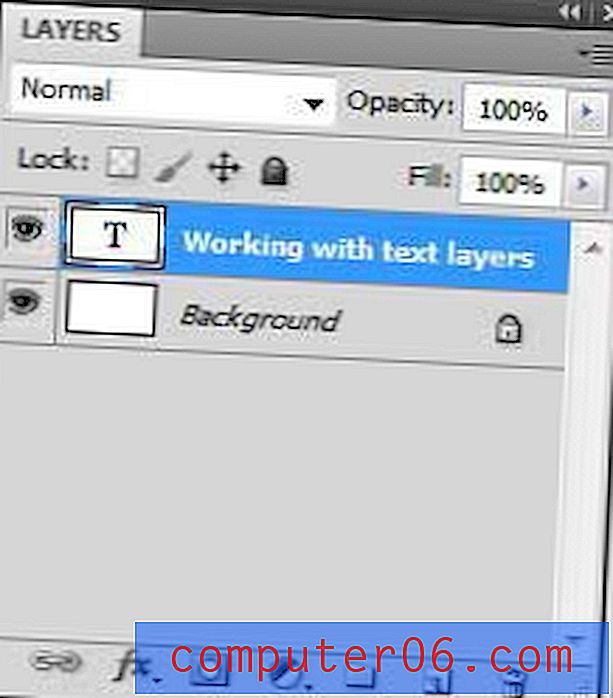
창의 왼쪽에있는 도구 모음에서 텍스트 도구를 클릭하십시오.
텍스트 안의 아무 곳이나 클릭 한 다음 Ctrl + A 를 눌러 모든 텍스트를 선택하십시오.
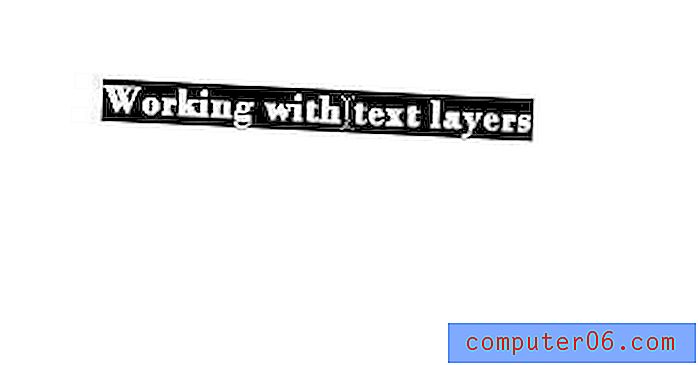
( 문자) 패널에서 ( 글꼴) 드롭 다운 메뉴를 클릭 한 다음 현재 옵션 대신 사용할 글꼴을 선택하십시오. 텍스트가 해당 글꼴로 전환됩니다.
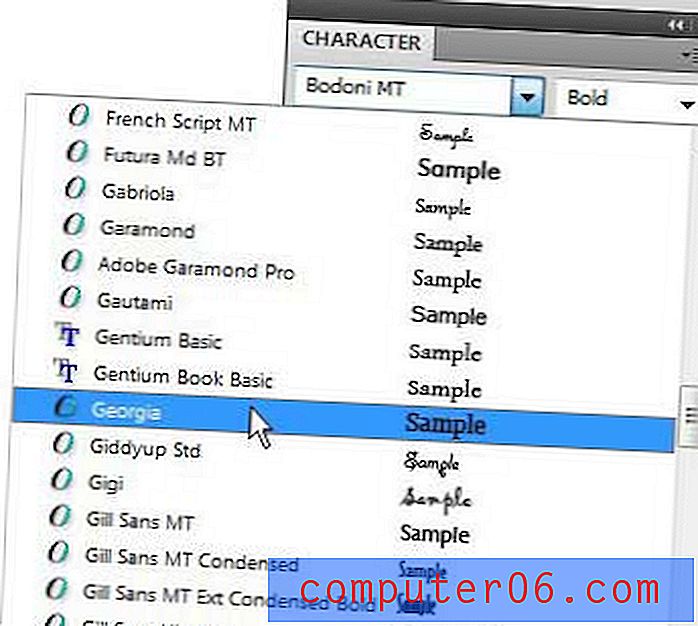
이 레이어의 모든 텍스트가 강조 표시되어 있지만 원하는 경우 [문자] 패널의 다른 도구를 사용하여 몇 가지 보편적 인 변경을 수행 할 수 있습니다. 예를 들어 문자 사이의 간격, 문자 크기 및 문자 색상을 조정하는 옵션이 있습니다. 패널 아래쪽에있는 아이콘을 사용하여 텍스트에 밑줄을 표시하거나, 가짜 스타일을 추가하거나, 모든 텍스트를 대문자 또는 소문자로 변환 할 수도 있습니다. 다양한 아이콘과 드롭 다운 메뉴를 시험해보고 사용 가능한 옵션을 확인하십시오. 키보드에서 Ctrl + Z 를 눌러 항상 마지막 작업을 취소 할 수 있습니다.



